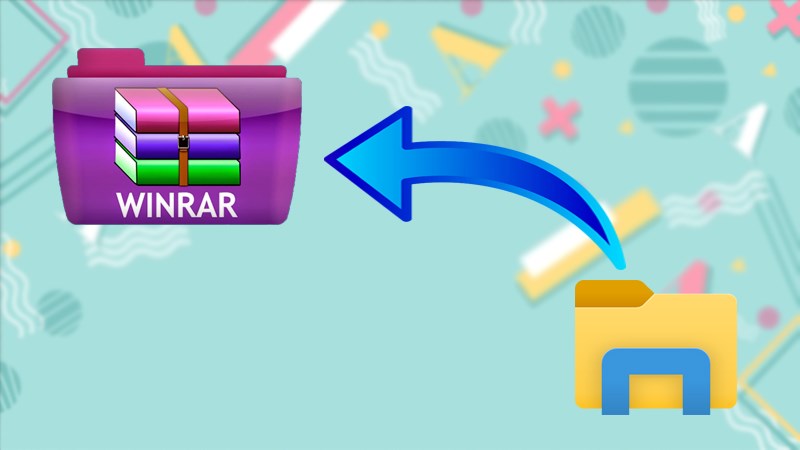Bạn đang xem bài viết Hướng dẫn cách nén file và đặt mật khẩu cho file nén đơn giản tại thtrangdai.edu.vn. Bạn có thể truy cập nhanh những thông tin cần thiết trong mục lục bài viết dưới đây.
Việc nén file và đặt mật khẩu cho file nén không chỉ giúp bạn tiết kiệm dung lượng lưu trữ, dễ dàng chia sẻ file mà còn đảm bảo an toàn cho các thư mục của bạn. Hãy để thtrangdai.edu.vn hướng dẫn bạn cách nén file và đặt mật khẩu cho file nén nhé!
Nén dữ liệu là gì? Tại sao phải nén dữ liệu?
Nén dữ liệu là gì?
Nén dữ liệu là hoạt động sử dụng thuật toán để giảm kích thước của tệp dữ liệu. Bạn có thể nhận biết file nén thông qua các đuôi file phổ biến như .zip, .7z, .rar, .jar,…
Nén dữ liệu thường được chia thành hai loại: Lossless và lossy, tùy thuộc vào việc dữ liệu có bị thay đổi sau khi nén hay không.
Tại sao phải nén dữ liệu?
Việc nén dữ liệu có rất nhiều lợi ích như:
- Bạn có thể giảm kích thước thư mục gốc, giúp tiết kiệm dung lượng lưu trữ trên ổ cứng.
- Dễ dàng lưu trữ và sắp xếp các tập tin gọn gàng, ngăn nắp hơn.
- Một số phương tiện chia sẻ tệp chỉ hỗ trợ gửi các tệp nhỏ. Vì vậy, việc nén file sẽ giúp bạn thuận tiện hơn trong việc sao chép, đăng tải hoặc đính kèm file khi gửi email.
- Ngoài ra, khi nén và đặt mật khẩu, bạn có thể bảo vệ các tập tin và thông tin nhạy cảm.
Hướng dẫn nén và đặt mật khẩu cho file nén
Hãy cùng tìm hiểu cách nén nhanh và đặt mật khẩu cho file nén nhé!
Bước 1: Click chuột phải vào file muốn nén > Chọn Add to archive…

Bước 2: Chọn Đặt mật khẩu… để tạo mật khẩu cho file nén.

Bước 3: Nhập mật khẩu 2 lần > Chọn OK.

Hướng dẫn đặt mật khẩu cho file nén
Nếu bạn cần đặt mật khẩu cho file nén hoặc quên đặt mật khẩu khi nén file thì có thể làm theo các bước dưới đây để đặt mật khẩu cho chúng nhé!
Bước 1: Click để mở file nén.

Bước 2: Bạn có thể nhấn nhanh phím tắt Ctrl + Q hoặc chọn Tools > Convert archives.

Bước 4: Chọn Set pass… để tạo mật khẩu cho file nén.

Bước 5: Nhập mật khẩu 2 lần > Chọn OK.

Bước 7: Sau đó, WinRAR sẽ đặt mật khẩu cho file nén của bạn. Thời gian cài đặt có thể dao động từ vài giây đến vài phút tùy thuộc vào kích thước tệp của bạn. Khi hoàn tất, chọn Đóng.

Sau khi đặt mật khẩu, khi giải nén file WinRAR sẽ yêu cầu bạn nhập mật khẩu như hình dưới:

Trên đây là bài viết hướng dẫn bạn cáchNén file để giảm dung lượng bộ nhớ và đặt mật khẩu cho file nén để đảm bảo sự riêng tư cho thư mục của bạn. Chúc bạn thành công!
Cảm ơn các bạn đã đọc hướng dẫn chi tiết nhất cách nén file và đặt mật khẩu cho file nén tại thtrangdai.edu.vn. Các bạn có thể bình luận, xem thêm các bài viết liên quan bên dưới và hy vọng nó sẽ hữu ích. mang đến cho bạn những thông tin thú vị.
Nhớ để nguồn: Hướng dẫn nén File và đặt mật khẩu File nén đơn giản chi tiết nhất tại thtrangdai.edu.vn
Chuyên mục: Blog